Git 基本使用
作者:winter wang
更新于:11 天前
字数统计:1.7k 字
阅读时长:6 分钟
阅读量:
Git 简介
Git 官网
Git 的优势
- 大部分操作在本地完成,不需要联网
- 完整性保证
- 尽可能添加数据而不是删除或修改数据
- 分支操作非常快捷流畅
- 与Linux 命令全面兼容
Git 安装
傻瓜式安装:https://git-scm.com/downloads
Git 结构
Git 和代码托管中心
代码托管中心的任务:维护远程库
- 局域网环境下
- GitLab 服务器
- 外网环境下
- GitHub
- 码云Gitee
本地库和远程库
团队内部协作

跨团队协作
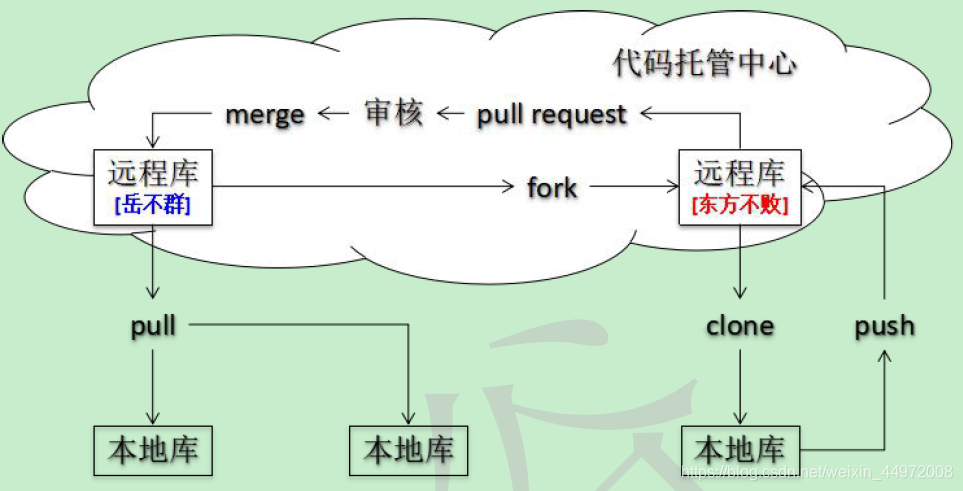
2. Git 命令行操作
2.1本地库初始化
2.1.1 命令
powershell
git init
2.1.2 效果
目录下创建一个 .git 文件夹
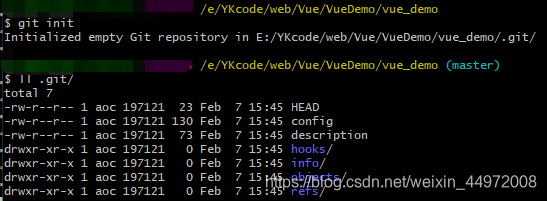
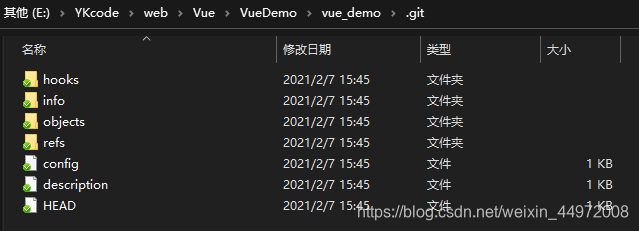
2.1.3 注意
.git 目录中存放的是本地库相关的子目录和文件,不要删除,也不要胡乱修改。
2.2 设置签名
2.2.1 形式
- 用户名:tom
- Email 地址:goodMorning@atguigu.com
2.2.2 作用
区分不同开发人员的身份
2.2.3 辨析
这里设置的签名和登录远程库(代码托管中心)的账号、密码没有任何关系。
2.2.4 命令
2.2.4.1 项目级别/仓库级别
仅在当前本地库范围内有效
powershell
git config user.name yk
git config user.email yk@yk.com
信息保存位置:./.git/config 文件 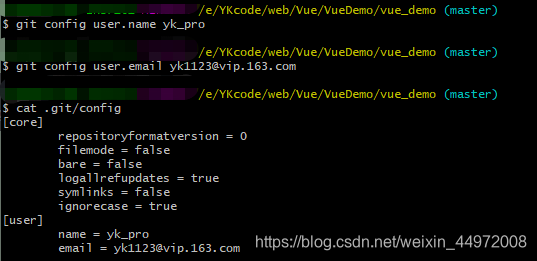
2.2.4.2 系统用户级别 (一般用这个就行了)
登录当前操作系统的用户范围
powershell
git config --global user.name yk
git config --global user.email yk@yk.com
信息保存位置:~/.gitconfig 文件
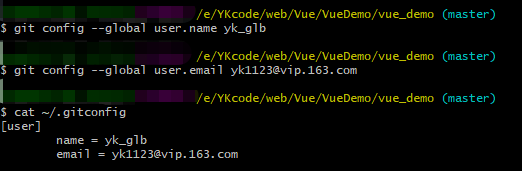
2.2.4.3 级别优先级
- 就近原则:项目级别优先于系统用户级别,二者都有时采用项目级别的签名
- 如果只有系统用户级别的签名,就以系统用户级别的签名为准
- 二者都没有不允许
添加配置
git config [--local | --global | --system] user.name 'Your name'
git config [--local | --global | --system] user.email 'Your email'
查看配置
git config --list [--local | --global | --system]
- 区别
local:区域为本仓库 global: 当前用户的所有仓库 system: 本系统的所有用户
清除设置
$ git config --unset --local user.name
$ git config --unset --global user.name
$ git config --unset --system user.name
2.3基本操作(重点)
2.3.1 状态查看
powershell
git status
查看工作区、暂存区状态
2.3.2 添加
powershell
git add [file name]
将工作区的“新建/修改”添加到暂存区
2.3.3 提交
powershell
git commit -m "commit message" [file name]
将暂存区的内容提交到本地库
2.3.4 查看历史记录
powershell
git log

多屏显示控制方式:
- 空格向下翻页
- b 向上翻页
- q 退出
powershell
git log --pretty=oneline

powershell
git log --oneline

powershell
git reflog

HEAD@
2.3.5 前进后退
基于索引值操作[推荐]
powershell
git reset --hard [局部索引值]
git reset --hard a6ace91
使用^符号:只能后退
powershell
git reset --hard HEAD^
- 注:一个^表示后退一步,n 个表示后退n 步
使用~符号:只能后退
powershell
git reset --hard HEAD~n
- 注:表示后退n 步
2.3.6 reset 命令的三个参数对比
- --soft 参数
仅仅在本地库移动HEAD 指针
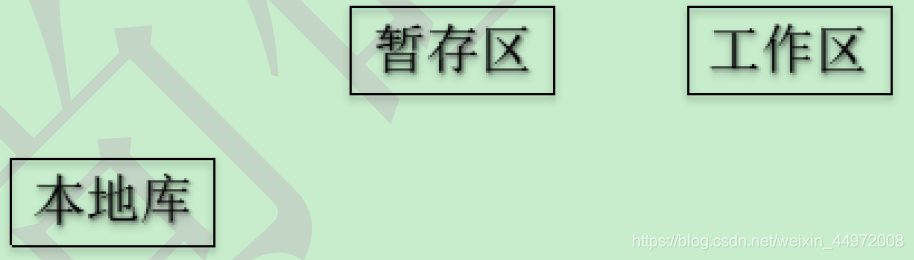
- --mixed 参数
在本地库移动HEAD 指针
重置暂存区 
- --hard 参数
在本地库移动HEAD 指针
重置暂存区
重置工作区
2.3.7 删除文件并找回
- 前提:删除前,文件存在时的状态提交到了本地库。
- 操作:
git reset --hard [指针位置] - 删除操作已经提交到本地库:指针位置指向历史记录
- 删除操作尚未提交到本地库:指针位置使用HEAD
2.3.8 比较文件差异
git diff [文件名]将工作区中的文件和暂存区进行比较git diff [本地库中历史版本] [文件名]将工作区中的文件和本地库历史记录比较不带文件名比较多个文件
2.4分支管理
2.4.1 什么是分支?
在版本控制过程中,使用多条线同时推进多个任务
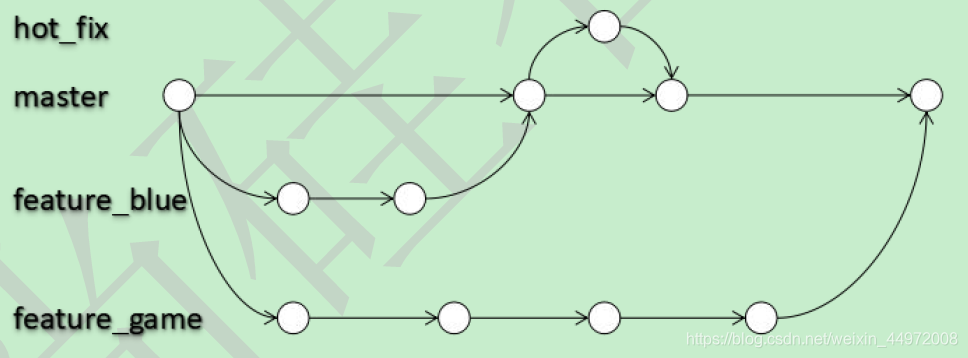
2.4.2 分支的好处?
- 同时并行推进多个功能开发,提高开发效率
- 各个分支在开发过程中,如果某一个分支开发失败,不会对其他分支有任何影响。失败的分支删除重新开始即可。
2.4.3 分支操作
创建分支
powershell
git branch [分支名]
查看分支
powershell
git branch -v
切换分支
powershell
git checkout [分支名]
合并分支
- 第一步:切换到接受修改的分支(被合并,增加新内容)上
powershell
git checkout [被合并分支名]
- 第二步:执行 merge 命令
powershell
git merge [有新内容分支名]
解决冲突
- 冲突的表现
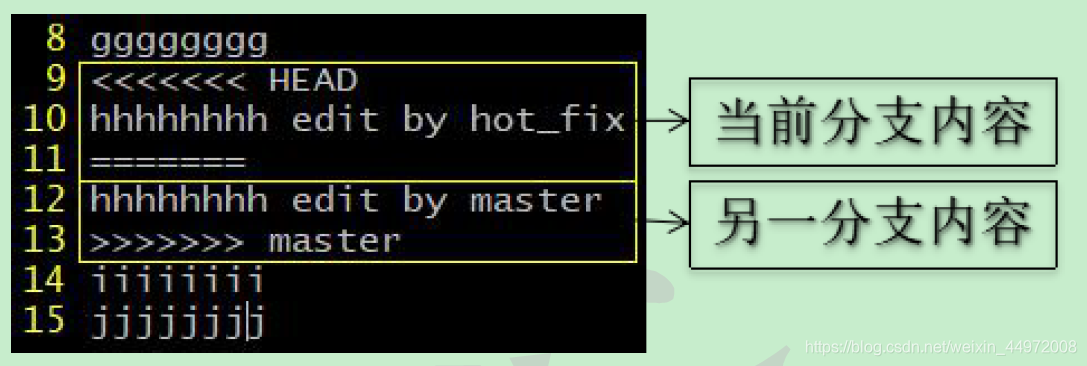
- 冲突的解决
- 第一步:编辑文件,删除特殊符号
- 第二步:把文件修改到满意的程度,保存退出
- 第三步:
git add [文件名] - 第四步:
git commit -m "日志信息"
- 注意:此时commit 一定不能带具体文件名
3 GitHub
3.1账号信息
官网注册账户
3.2创建远程库
官网一键创建
3.3创建远程库地址别名
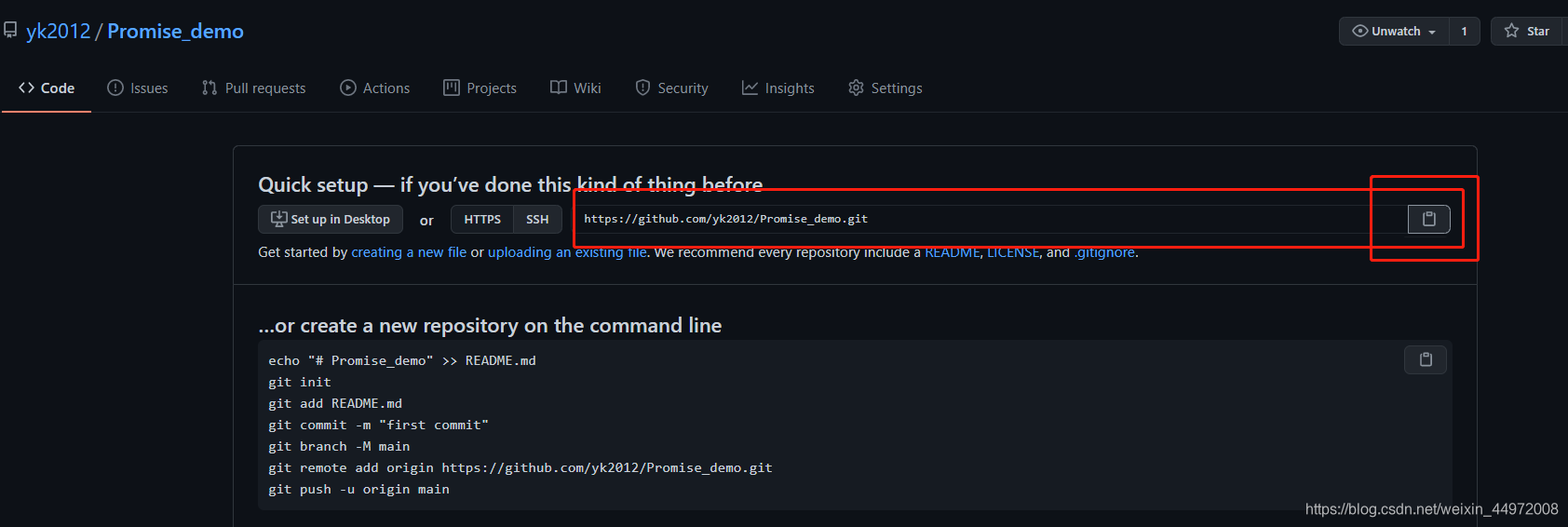
powershell
git remote -v
powershell
git remote add origin https://github.com/yk2012/Promise_demo.git

取回+推送
3.4 推送
powershell
git push origin master
然后登录GitHub账号即可
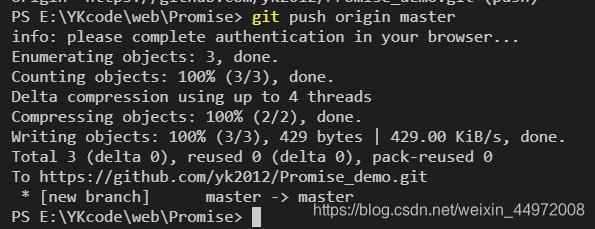

3.5 克隆
命令
powershell
git origin [远程地址]
效果
- 完整的把远程库下载到本地
- 创建origin 远程地址别名
- 初始化本地库
